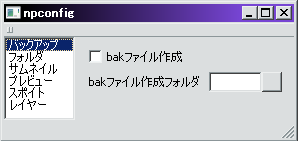こちらはツイッターまとめのNekoPaintの便利機能まとめから、検索などが使えるように改めて追加編集したものです。
お絵かきソフトでどんなことができるのかを知りたい方にも、参考にして頂ければと思います。
猫ペイントダウンロードサイト→ 最新テスト版(updateのみ)→ 無印 QT(Cute)
ツイート
このサイトでは無印版を基準にしています。QT版にも対応しているかはアイコンを見てください。
| NekoPaintの各バージョンについて | 猫ペイント(無印)と、猫ペイントQT(Cute)の違い |
お絵かきソフトでどんなことができるのかを知りたい方にも、参考にして頂ければと思います。
猫ペイントダウンロードサイト→ 最新テスト版(updateのみ)→ 無印 QT(Cute)
ツイート
このサイトでは無印版を基準にしています。QT版にも対応しているかはアイコンを見てください。
| NekoPaintの各バージョンについて | 猫ペイント(無印)と、猫ペイントQT(Cute)の違い |
スポイト(3) 模様(3) ウィンドウ(11) スクリプト(7) 文字(4) 漫画(7) グラデーション(1) その他(12) 番外編(15)
|
■ バックアップファイル保存 (保存) ■ 作業中ファイルの自動保存 (保存) ■ バケツと自動選択の拡張設定 (塗り潰し,選択) |
■ ブラシやテクスチャの画像 (ブラシ,その他) ■ インストール不要の利点 (その他) ■ 画像変形 (編集) |
● バックアップファイル保存
|
● 作業中ファイルの自動保存
|
| メニューバーの「α」→「自動保存」で、5〜20分のどれかにチェックを入れておくと、猫ペイント側で勝手に保存してくれます。 こまめに保存するのが苦手な人の強い味方です。 ※ 猫ペイントがアクティブになっていなければ保存されません。 |

| |||
| 講座サイトなど: | ||||

| ||||
| ||||
● バケツと自動選択の拡張設定
|
| バケツや自動選択で、色の範囲、選択範囲の拡大・隣接設定・アンチエイリアスの有無、隙間を閉じるか否かなどが選べます。 隙間を閉じる機能は、オフにしていてもshift+クリックで一時的にオンに出来ます。 ※ QT版のバケツツールではテクスチャが利きません。(2014/10/23 現在) |

| |||
| 講座サイトなど: | http://koppe.iinaa.net/tool.htm | |||
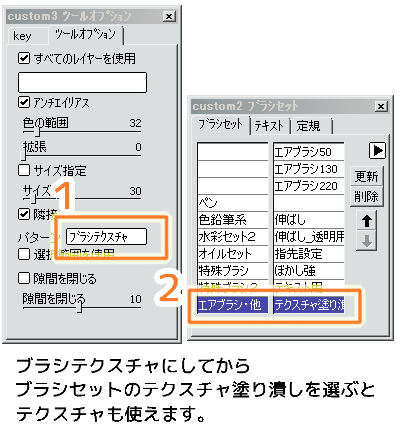 
| ||||
| ||||
● ブラシやテクスチャの画像
|
| ブラシ画像は「brush_bitmap」フォルダに。テクスチャ画像は「texture」フォルダに。 猫ペを起動してない状態で、bmp形式かpng形式でフォルダに入れるだけです。 ブラシ画像は正方形での判定と決まってますが、テクスチャは長方形でも可。 ブラシ・テクスチャフォルダの中に「自分で追加(好きな名前)」フォルダを作って、その中に画像を入れることもできます。 |

| |||
| 講座サイトなど: | http://koppe.iinaa.net/settei2.htm#texture | |||

| ||||
| ||||
● インストール不要の利点
|
| ネコペはレジストリを使ってないので、PC変更時もフォルダを移し替えるだけでOKです。 複数起動も出来るので、「普通のお絵かき用」「ドット絵用」「猫ペの新規機能テスト用」といった感じで、用途別に保存しておくことも可能です。 |

| |||
| 講座サイトなど: | ||||

| ||||
| ||||
● 画像変形
|
| メニューバーの「編集」→「変形 拡大縮小回転」でアクティブレイヤーの描画を編集できます。 選択範囲を使って一部分だけ編集したり、フォルダを使って複数を纏めて編集することも可能です。 ゆがませるような変形はできません。 ショートカットキー必須なので講座サイト参照。 |

| |||
| 講座サイトなど: | http://koppe.iinaa.net/byouga_kakusyuku.htm | |||
| ||||
1 2 3 4 5 6 7 8 9 10 11 12 13 14 15 16 17 18 19 20 21




 - 管理者: 猫使い -
- 管理者: 猫使い -